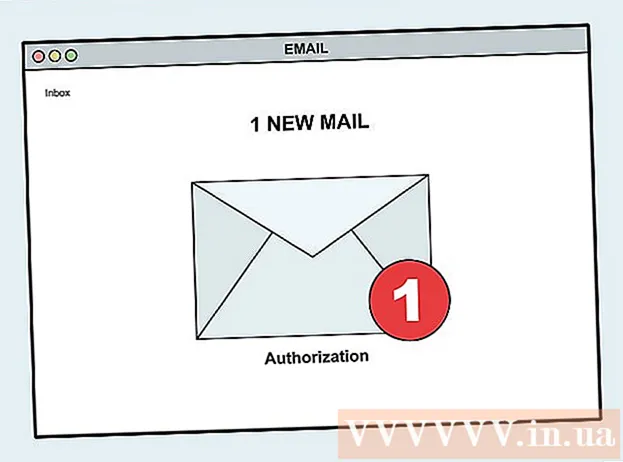نویسنده:
Lewis Jackson
تاریخ ایجاد:
7 ممکن است 2021
تاریخ به روزرسانی:
1 جولای 2024

محتوا
Skype یک برنامه چت ویدیویی آنلاین سرگرم کننده و مفید است. مقاله زیر نحوه بارگیری این برنامه را در رایانه نشان می دهد.
مراحل
روش 1 از 4: سیستم عامل ویندوز
برای نصب نرم افزار را بارگیری کنید. برای بارگیری نرم افزار نصب Skype برای ویندوز از پیوندهای Skype زیر استفاده کنید.

"دریافت اسکایپ برای دسک تاپ ویندوز" (بارگیری اسکایپ برای سیستم عامل های ویندوز) را انتخاب کنید.
برای ذخیره برنامه راه اندازی Skype ، روی "ذخیره" کلیک کنید.

پس از اتمام بارگیری ، روی نرم افزار Skype Setup دوبار کلیک کنید.
برای تکمیل نصب ، دستورالعمل های ساده موجود در Setup Wizard را دنبال کنید.

اسکایپ را باز کنید سپس نام و رمز ورود حساب اسکایپ خود را ثبت کنید. تبلیغات
روش 2 از 4: سیستم عامل Macintosh
برای نصب نرم افزار را بارگیری کنید. برای بارگیری نرم افزار نصب Skype برای Mac OS X از پیوندهای Skype استفاده کنید.
- "دریافت اسکایپ برای Mac OS X" را انتخاب کنید (اسکایپ را برای Mac OS X بارگیری کنید).
- Skype به طور خودکار در رایانه شما بارگیری می شود. در صورتی که Skype به طور خودکار بارگیری نمی شود ، مانند عکس روی پیوند قاب شده کلیک کنید:
در پوشه Download ، پرونده .dmg را باز کنید:
- پنجره ای حاوی برنامه Skype و پوشه ای مشابه پوشه Applications شما باز می شود.
- برنامه Skype را به پوشه Applications بکشید و Skype نصب می شود.
پوشه Applications خود را باز کنید ، Skype را پیدا کرده و برنامه را راه اندازی کنید. از شما خواسته می شود نام کاربری و رمز ورود خود را وارد کنید. داده های خود را وارد کرده و از Skype استفاده کنید. تبلیغات
روش 3 از 4: سیستم عامل های دیگر
نرم افزار نصب سازگار را بارگیری کنید. برای دسترسی به صفحه اصلی Skype از لینک زیر استفاده کنید.
روی مورد "دریافت اسکایپ" واقع در نوار ابزار اسکایپ کلیک کنید.
- فایلهایی را پیدا کنید که با سیستم عامل شما سازگار هستند.
دانلود و نصب. دستورالعمل ها را دنبال کنید و از Skype استفاده کنید. تبلیغات
روش 4 از 4: لینک Skype را بارگیری کنید
- صفحه اصلی اسکایپ: http://www.skype.com/intl/en-us/get-skype/
- Skype برای Windows: http://www.skype.com/intl/en-us/get-skype/on-your-computer/windows/
- اسکایپ برای Mac: http://www.skype.com/intl/en-us/get-skype/on-your-computer/macosx/
- اسکایپ برای لینوکس: http://www.skype.com/intl/en-us/get-skype/on-your-computer/linux/
- اسکایپ برای آیفون: http://www.skype.com/intl/en-us/get-skype/on-your-mobile/download/skype-for-android/
- Skype برای iPad: http://www.skype.com/intl/en-us/get-skype/on-your-mobile/download/ipad-for-skype/
- اسکایپ برای آندروید: http://www.skype.com/intl/en-us/get-skype/on-your-mobile/download/skype-for-android/
مشاوره
- با کلیک بر روی نام یا نام حساب خود در بالا ، با انتخاب شخصی سازی برای شخصی سازی اسکایپ ، می توانید وضعیت خود را تغییر دهید.
- برای ایجاد یک حساب جدید اسکایپ ، اسکایپ را باز کرده و "Don do not a name Skype" را انتخاب کنید ، اطلاعات شخصی خود را وارد کنید و روی ورود به سیستم کلیک کنید.
هشدار
- شرایط استفاده را با دقت بخوانید زیرا به Skype اجازه می دهید تا از رایانه شما برای انتقال برخی یا همه اطلاعات از طریق برنامه استفاده كند. این بدان معنی است که ویروس ها و سایر بدافزارها می توانند به راحتی وارد رایانه شما شوند. چند مقاله آنلاین وجود دارد که اسکایپ و مسائل امنیتی مرتبط را پوشش می دهند. قبل از نصب اسکایپ ، آنها را با دقت بخوانید. همچنین ممکن است مواردی مشابه V See ، ooVoo یا Google+ Hangouts را در نظر بگیرید.
- با افرادی که نمی شناسید تماس نگیرید ؛ تماس های تصادفی اسکایپ می تواند از طرف افرادی با نیت بد یا موارد مشابه انجام شود. هدف اسکایپ کاملاً این نیست.
- اگر می خواهید با کسی که از Skype استفاده نمی کند تماس بگیرید ، باید هزینه کمی بپردازید.
آنچه شما نیاز دارید
- ویندوز ، مکینتاش ، لینوکس و سایر دستگاه های ذکر شده در وب سایت.